こんにちは、やんだです。
ブログを運営していくうえで大切なのがSEO対策。
SEO対策に大切なのがキーワード選定ですよね。
Keyword Surfer はそのSEO対策を施す時の、キーワード調査やキーワード選定に役立つ無料ツールです。
Keyword Surfer を使うことによって以下のことが分かりますよ。
- 検索キーワードの推定月間検索ボリューム
- 検索結果に出てきたサイトへの推定月間トラフィック
- 検索結果に出てきたページの単語数
- 検索結果に出てきたページのキーワード数
- 関連キーワード
- 関連キーワードの推定月間検索ボリューム
Keyword Surfer とは
Keyword Surfer でできること
Keyword SurferとはWebブラウザのChromeで使える拡張機能です。
Chromeに追加することによって、Googleの検索画面上に下記の内容が表示されるようになってとても便利ですよ。
- 検索キーワードの推定月間検索ボリューム
- 検索結果に出てきたサイトへの推定月間トラフィック
- 検索結果に出てきたページの単語数
- 検索結果に出てきたページのキーワード数
- 関連キーワード
- 関連キーワードの推定月間検索ボリューム
SEO対策に必要なキーワード調査が出来るのがこのツールの魅力ですね。
無料で使えますし、会員登録なども不要なので気軽に始められますよ。
Keyword Surfer は Chrome 専用です
Keyword Surfer はChrome専用の拡張機能なのでChrome以外のWebブラウザでは使うことが出来ません。
もし現在、他のWebブラウザを使っているのであれば、この機に乗り換えを検討されてはいかがでしょうか。
他にもSEO対策や競合分析に便利な拡張機能がありますよ。
拡張機能とは
拡張機能とはWebブラウザのChromeに好みの新しい機能を追加できる仕組みです。
SEO対策に便利な拡張機能や競合分析に便利な拡張機能、ブログを構築するのに便利な拡張機能をはじめ、色々なジャンルの拡張機能があります。
自分好みの必要な拡張機能を追加しておくと、作業効率がアップしますよ。
当ブログでは、他にもブログ運営に役立つ拡張機能を紹介しているので、よかったら紹介記事も読んでください。
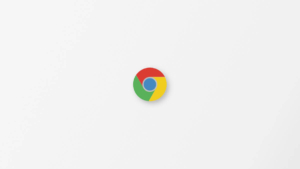
Keyword Surfer の表示画面
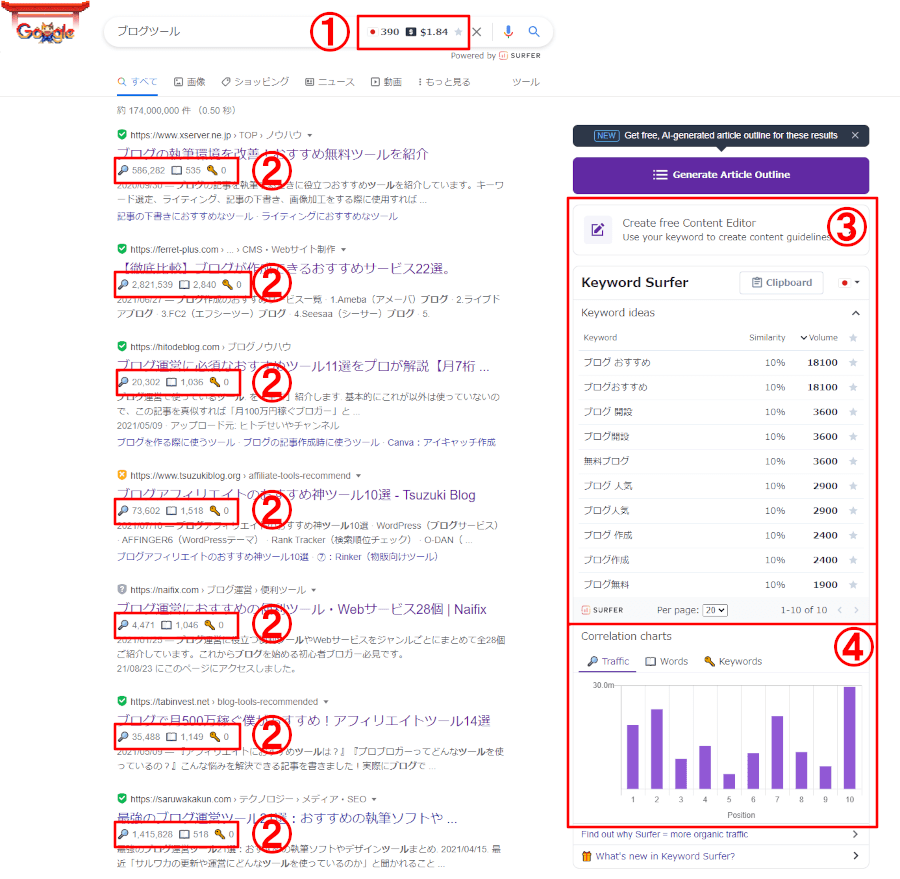
上の画像は Keyword Surfer を追加したWebブラウザ ChromeでGoogle検索を行った時の画面表示です。
普通に検索した時より表示されている情報が増えているのが分かると思います。
こんな感じで
① 検索キーワードの推定月間検索ボリューム
② そのサイトへの推定月間トラフィック、その記事の単語数、その記事の完全一致キーワード数
③ 関連キーワードの関連度と推定月間検索ボリューム
④ 検索順位ごとのトラフィック、単語数、完全一致キーワード数のグラフ
がGoogleの検索画面に表示されるようになります。
各項目の見方はあとで解説しますね。
Keyword Surfer のChromeへのインストール方法
Keyword Surfer のChromeへのインストール方法(機能の追加方法)は簡単ですよ。
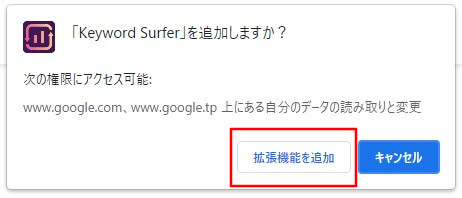
あとは普通にGoogleで好きなキーワードを検索するだけでOK!
Keyword Surfer の画面の見方
各セクションごとの項目の解説をしていきますね。
検索窓

検索窓には検索したキーワードの推定月間検索ボリュームとGoogle広告のクリック単価が表示されます。
赤い四角の中の左側がキーワードの推定月間検索ボリュームですよ。
キーワードによっては0と表示されることがあります。
検索結果欄のサイトタイトル下
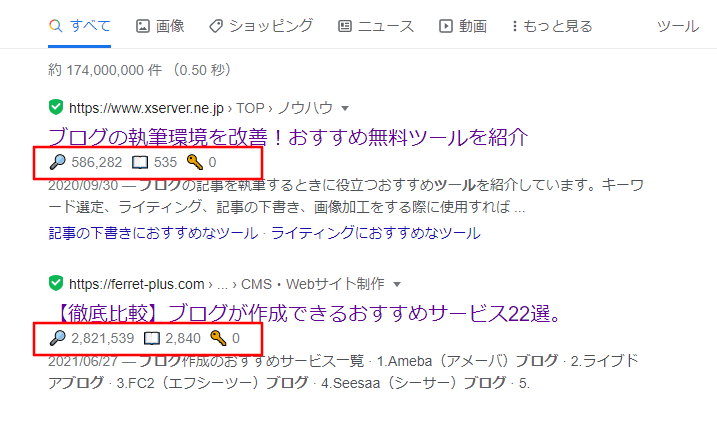
検索結果のサイトタイトルの下には3つの情報が表示されます。
- 虫眼鏡マーク - そのサイトの推定月間トラフィック
- 本のマーク - そのページで使われている単語数
- 鍵のマーク - キーワードの完全一致数
これだけだと少しわかりにくいので、下に各項目を説明します。
虫眼鏡マーク - 推定月間トラフィック
推定月間トラフィックとは1ヶ月の間にどれくらいのアクセスがそのサイトにあったかという数字です。
この検索結果からそのページにあったアクセス数ではなく、サイト単位です。
本マーク - 単語数
その記事に使われている単語の数で、文字数とは別です。
単語数を知ることによって記事のおおよその質と量を知る目安になります。
現在のSEOでは単語数は順位に関係ないとされていますすが、質のいい記事を書くには単語数が増える傾向にあります。
鍵マーク - キーワードの完全一致数
キーワードの完全一致数とは検索したキーワードがそのページで何回使われているかを表したものです。
検索したキーワードと完全に一致していないとカウントされないので注意してください。
複数キーワードの場合、順番やスペースも含めて一致していないといけません。
検索結果画面右欄 関連キーワード
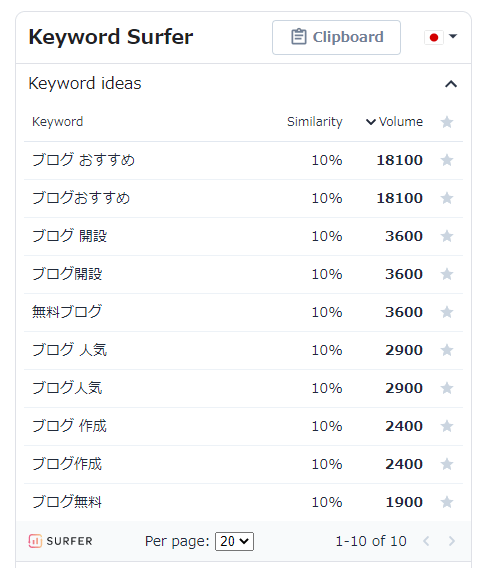
画面右にある関連キーワードの欄です。
ここでは検索したキーワードに関連するキーワードが類似度 (Similarity) と推定月間ボリューム (Volume) と一緒に表示されます。
推定月間ボリュームとは、そのキーワードが月に何回検索されているかの推測値です。
関連キーワードはリンクになっていて、クリックすることによって関連キーワードで検索しなおすことができますよ。
検索した語句が複合キーワードの場合は関連するキーワードが表示されないことがあります。
検索結果画面右欄 Correlation Chats
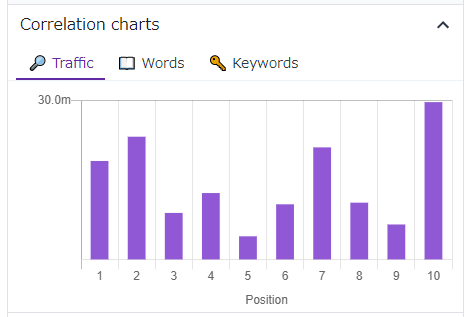
検索結果の画面右下にあるグラフです。
これは検索結果の順位ごとのグラフで、Traffic、Words、Keywordsをクリックすることによって切り替えられます。
それぞれ
- Trafic – 推定月間検索ボリューム
- Words – 単語数
- Keywords – 検索したキーワードの出現回数
です。
検索結果表示のサイトタイトル下の情報と同じですね。それらをグラフ化したものです。
視覚化されているので傾向をつかみやすいですね。
Positionの数字はそれぞれ検索結果の順位1位から10位に対応しています。
その他の機能
検索ボリュームのデータをCSV形式で保存
Keyword Surferでは検索ボリュームのデータをCSV形式で出力して保存することができます。
CSV形式なのでMicrosoftのエクセルやGoogle スプレッドシートで取り扱うことが出来ますよ。
以下にその方法を説明しますね。
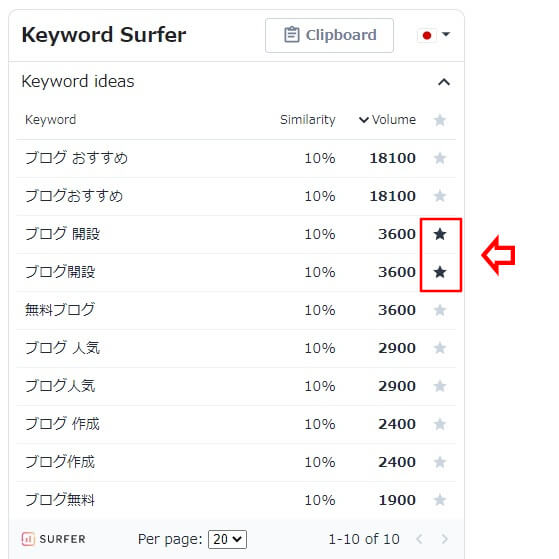
星アイコンをクリックして選択します。
選択済みのキーワードは星が黒く反転します。
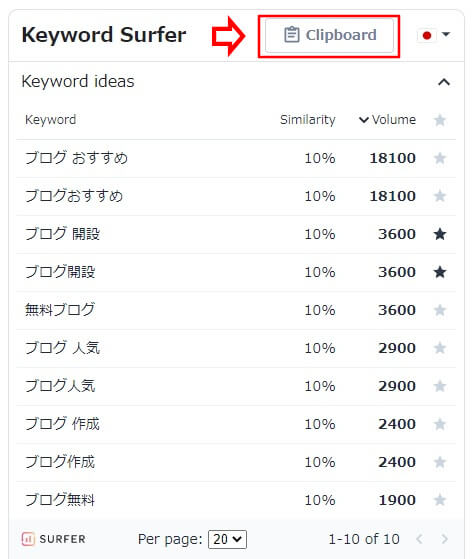
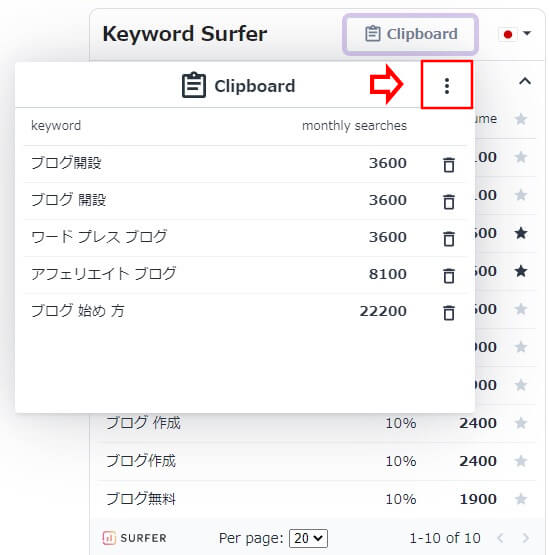
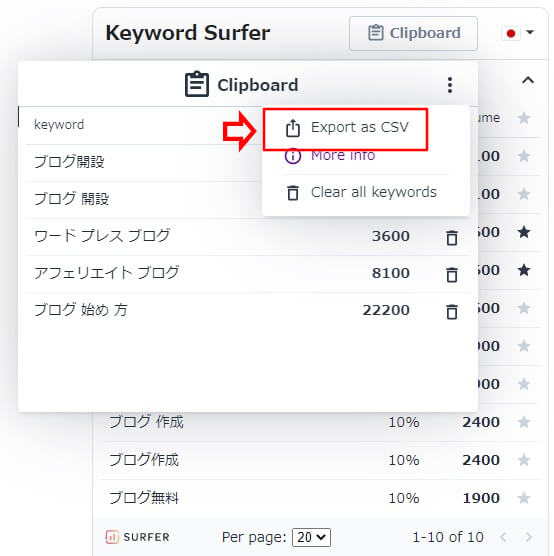
以上で選択したキーワードの検索ボリューム数がCSVデータとして保存されます。
Create free Content Editor

キーワードや関連ワードをカウントすることのできるテキストエディタです。
残念ながら2021/08/25現在、日本語の文章には対応していません。
他の類似サービスとの比較
Google キーワードプランナーとの比較
Googleキーワードプランナーは広告に課金をすることによって、検索ボリュームの詳しいデータを見ることができるのですが、無料版だとおおまかなデータしか見ることはできません。
また操作性ですがWebサイトへ移動しないと使えません。
Ubersuggestとの比較
Web版Ubersuggestは検索ボリュームの詳細なデータを見れるのですが、無料版の場合一日3回までの使用制限があります。
(Ubersuggest 拡張機能版は一日40回)
また関連キーワードも無料版の場合は表示される件数に制限があります。
ただUbersuggestは総合的な競合分析・キーワード分析ツールとしてはとても優秀なものがあります。
UbersuggestもWebサイトへ移動して使用します。
Keyword Surferの強み
Keyword Surferの強みはなんといっても、その機動力だと思います。
一度インストールしておけばキーワード選定の時以外のネットサーフィン時にも、気になるキーワードやサイトの情報を気軽に得ることができます。
他のツールのようにいちいちサイトやアプリに移動しないでデータが見れるというのは本当に便利です。
使用回数制限が無いところもGoodなポイントです。
また使用に際して会員登録や設定などが不要なのも導入が楽な点だと思います。
- ネットサーフィンしながらキーワード選定
- 使用回数制限が無い
- 登録不要
Keyword Surfer の弱み
Keyword Surferの弱みは、すべてのキーワードに対応しているわけではない。というところです。
どういうことかと言うと、複合キーワードの場合は関連キーワードに関するデータが表示されなかったりします。
せっかくの機能ですが、完全にあてにして使用するわけにはいかないところが残念な点です。
ただインストールしっぱなしで、見れるデータだけ見るという使い方で全然不満はありませんよ。
- データが表示されないことがある
さいごに
SEO対策に不可欠なキーワード調査、キーワード選定に役立つKeyword Surferの機能について解説してきました。
Keyword SurferをChromeに追加することによって得られるデータは
- 検索キーワードの推定月間検索ボリューム
- 検索結果に出てきたサイトへの推定月間トラフィック
- 検索結果に出てきたページの単語数
- 検索結果に出てきたページのキーワード数
- 関連キーワード
- 関連キーワードの推定月間検索ボリューム
です。
Keyword Surferは本気の時は他のツールに任せて2次的に気軽に普段使いするのに便利なツールですよ。

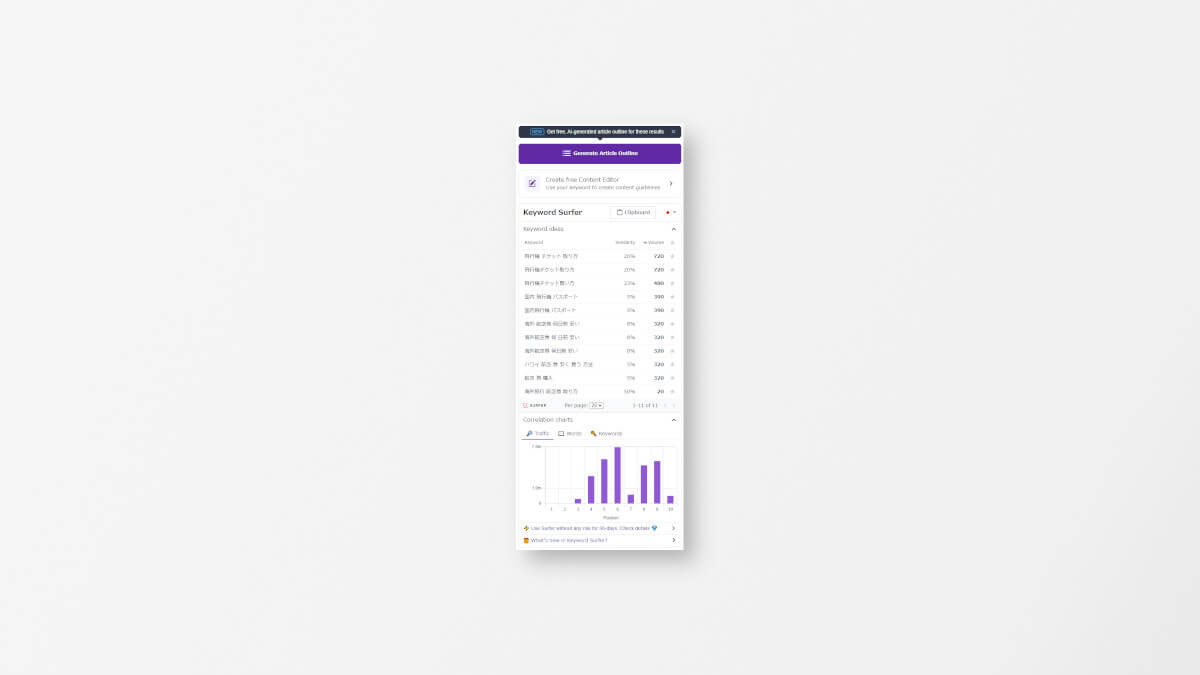
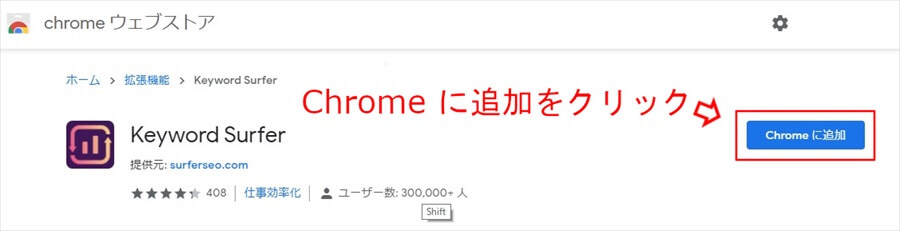
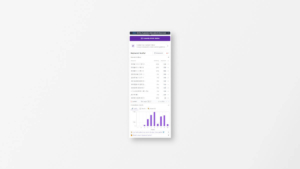
コメント